Если ты часто делаешь фотографии или пишешь интересные посты прямо с телефона, тебе полезно знать, как восстановить информацию, если она нечаянно пропадет. Да и на компе, случается, нажмешь что-то нечаянно – и пропал почти готовый реферат.
Потерять файл, над которым трудилась несколько часов, очень обидно. Так что вот несколько способов восстановить потерянное на разных носителях.
Как восстановить файлы на Android
1. С ПОМОЩЬЮ СПЕЦИАЛЬНОГО ПРИЛОЖЕНИЯ
Самый простой и надежный способ «воскресить» утерянное – перестраховаться и предотвратить случайное удаление. Если не хочешь потерять свои драгоценные файлы, а потом долго восстанавливать их суперсложными способами, скачай бесплатное приложение «Корзина Dumpster». Оно сохраняет всю случайно удаленную информацию. Чтобы вернуть все на место, нужно всего лишь открыть приложение, выбрать необходимые файлы и – вуаля – они снова появятся в твоем телефоне.
Кстати, формат файлов абсолютно не важен. «Корзина» легко сохранит и восстановит все: и старые фотографии, и заметки, и даже приложения.
Как восстановить удаленную папку 100% способы восстановления
2. С ПОМОЩЬЮ КОМПЬЮТЕРА
Если ты еще не обзавелась волшебным приложением, а файлы уже удалились, без лэптопа не обойтись. Подключись к компьютеру с помощью кабеля, а когда на телефоне появится окошко с «подключить как», нажми на «подключение к USB-накопителю».
Теперь тебе нужно установить на компьютер хорошую программу для восстановления файлов. Отличный вариант – программа Recuva. Во-первых, она бесплатная, а во-вторых, простая в использовании. Тебе нужно будет только задать формат утерянного файла, а дальше программа сама проведет анализ и выведет список файлов, которые можно восстановить.
Когда найдешь в этом списке то, что тебе нужно, – отмечай зеленым и жди. Когда программа закончит восстановление, сможешь перенести информацию обратно в телефон.
Как восстановить файлы на iPhone или iPad
1. С помощью iTUNES
Тебе даже не нужно скачивать специальную программу, чтобы вернуть все назад. Для этого компания Apple и создала iTunes. Но помни: для того, чтобы что-то восстановить, нужно сначала создать копию всех файлов на компьютере.
Для этого подсоедини свое устройство к компьютеру и запусти iTunes. Как только твой телефон или айпад будет распознан, нажми кнопку «Создать копию». После того как компьютер выполнит копирование, можешь выдохнуть. Теперь тебе не страшны никакие аномалии – открыв программу и нажав «восстановить из копии», ты легко вернешь удаленный файл.
2. С помощью iCLOUD
Другой вариант решения проблемы – использовать облачное хранилище данных. Оно автоматически создаст копии всех твоих файлов. Тебе лишь нужно войти в настройки и во вкладке «Хранилище и копии» активировать эту функцию.
Когда с телефона пропадет нужный файл, загрузи облачное хранилище и войди в свой кабинет. Все просто: заходи в настройки и выбирай «дополнительные». Во вкладке «Восстановить файлы» ты найдешь даже те документы, которые удалила месяц назад и одним нажатием клавиши сможешь вернуть их на свой телефон.
3. С помощью компьютера
И снова – если не успела сделать резервные копии, ты все еще можешь восстановить файлы с помощью компьютерной программы. Таких, конечно, великое множество, но самая классная и эффективная для работы с устройствами Apple – Coolmuster Data Recovery.
Скачай программу и подключи телефон к компьютеру. Затем выбери диск, с которого пропал файл, и тип этого файла – фотография, текстовый документ или аудио. Закончив сканирование, программа выдаст список найденных документов – выбирай нужные и жми кнопку «Recover».
Как восстановить файлы на компьютере
1. С помощью корзины
Самый простой и верный способ – заглянуть в «Корзину». Если ты случайно стерла файл, скорее всего он переместился именно туда. Для восстановления документа нужно просто щелкнуть на значок корзины на рабочем столе и найти нужные файлы. Теперь просто выдели их и нажми на них правой кнопкой мыши, в появившемся меню выбери «восстановить».
2. С помощью резервного копирования
Вернуть файл на компьютер можно и после очистки «Корзины», если на твоем компьютере включено создание резервных копий. Нужно только вспомнить, когда ты в последний раз использовала этот файл. Далее действуй так. Сначала открой меню и в окне поиска введи «Параметры резервного копирования».
В этом окошке перейди во вкладку «Служба архивации», а затем – в «Архивация и восстановление». Откроется окно, в котором ты увидишь все доступные копии файлов с датой их создания. Определи, который из них тебе нужен, и восстанови его.
3. С помощью специальной программы
Если тебе не удалось восстановить информацию с помощью описанных выше способов, остается рассчитывать на дополнительные программы. Не переживай, благодаря им ты с большой вероятностью вернешь все назад. Популярным софтом для восстановления файлов является Hetman Recovery. С помощью этой программы ты сможешь восстановить данные с жестких дисков компьютера, а также переносных дисков или флэшек совершенно бесплатно.
Открой программу и выбери диск, с которого пропал файл. Затем нажми «Recovery». После того как удаленные файлы будут обнаружены, программа представит тебе список. Кликай на нужный файл – и готово.
Источник: thegirl.ru
Как восстановить удаленные файлы
Здравствуйте друзья, в этой статье мы с вами будем восстанавливать удалённые файлы бесплатной программой DMDE, но она не единственная в своём роде, есть ещё Recuva и R.saver (вышли отдельные статьи) и платные GetDataBack for NTFS, R-Studio, Ontrack EasyRecovery Professional.
На третье письмо отвечу так: восстановить удалённый раздел вместе с файлами можно программой DMDE (читайте отдельную статью), но вам на заметку, на сайте есть очень подробные статьи на тему восстановления удалённых разделов, например — «Как восстановить удалённый раздел жёсткого диска бесплатной программой TestDisk» или «Восстановление утерянного раздела с помощью программы EASEUS Partition Recovery», а также программы Acronis.
Ещё на сайте есть статьи — как восстановить удалённые фотографии с помощью программы TestDisk. Как восстановить файлы на исцарапанном DVD -диске программой AnyReader, CDRoller, или Non-Stop Copy.
Работа нам с Вами предстоит долгая и интересная, но перед этим я хочу поднять вам настроение и рассказать один забавный случай, произошедший у нас на работе. К нам в организацию привезли компьютер, на котором случайно была удалена с рабочего стола папка под названием «Проект» и её срочно нужно было восстановить. Конечно важные файлы всегда нужно копировать хотя бы на флешку, но этого сделано не было. Компьютер принадлежал инженеру из дружественной организации и в этой папке были важные документы, над которыми он работал месяц, корзина была пуста. Самое страшное, что сотрудник не помнил когда была удалена папка, может это произошло даже вчера, а сегодня с утра и до самого обеда он работал в операционной системе, копировал различные файлы и вполне мог полностью затереть удалённую папку.
Пропавшую папку пытались искать специальной программой несколько специалистов до нас и она была найдена, но файлы в ней не открывались. Короче было перепробовано всё и пока люди пытались колдовать над нечитаемыми файлами в Hex-редакторе я обратил внимание на то, что в операционной системе Windows 7 было включено восстановление системы и прекрасно работало. Пройдя к папке C:UsersGocha, я щёлкнул правой мышью на папке «Рабочий стол» и выбрал «Свойства»
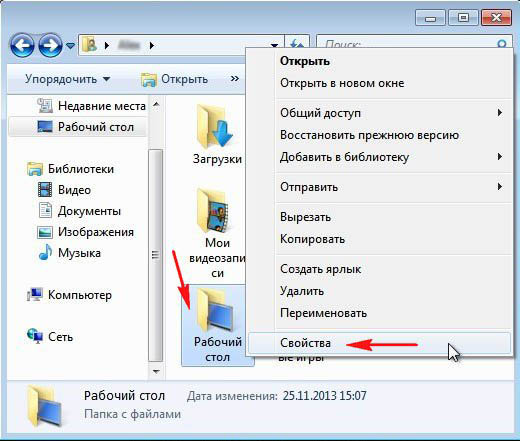
и выбрал «Предыдущие версии файлов», естественно на выбор появилось несколько папок «Рабочий стол», одна версия папки была создана сегодня, зайдя в эту папку
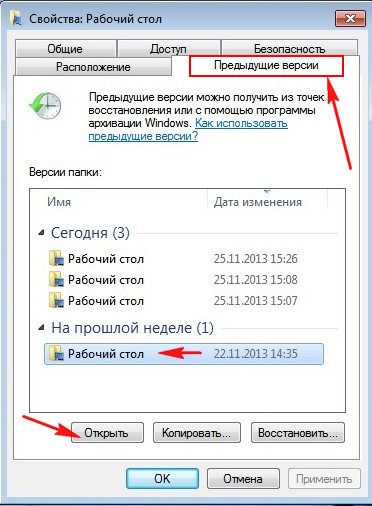
я обнаружил пропажу — папку «Проект», осталось скопировать её на флешку и отнести соседям сисадминам чтоб не мучались.
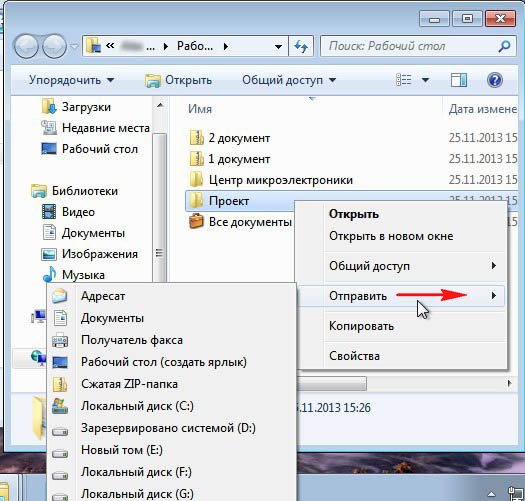
Вот так друзья тоже бывает и даже очень опытные люди могут забыть о элементарном. Так что если вам попадётся подобный случай, вспомните сначала об простых средствах восстановления файлов и первое на что обратите внимание, так это на «Предыдущие версии файлов в Windows 7» и «Историю файлов в Windows 8», не забывайте про них.
В жизни любого человека бывают такие ситуации, когда нужные файлы удаляются с жёсткого диска и ему естественно срочно нужно их восстановить. Мой вам совет, если файлы архиважные, например толковый (а не как раньше) план экономического развития России на ближайшие 15 лет, тогда выключаем компьютер (лучше аварийно), берём в охапку системный блок и едем в сервис по восстановлению данных. Восстановить ваши файлы профессионалу будет намного легче, если до него не предпринималось никаких попыток восстановления непрофессионалом.
Если вы решили восстанавливать удалённые файлы самостоятельно, то первое правило, не восстанавливать их на тот же самый жёсткий диск, где они и находились. Идеальный вариант, подключить ваш винчестер к другому системному блоку и с другой операционной системой на которой установлены программы по восстановлению данных и восстанавливать файлы на другой жёсткий диск. Если другого компьютера нет, восстанавливайте удалённые файлы на переносной жёсткий диск или флешку или можете использовать вот такие специальные переходники.
Какими программами восстанавливать удалённые файлы?
Подавляющее число пользователей считают, что таких программ очень много и все они реально смогут вам помочь вернуть случайно удалённые мимо корзины файлы или восстановить данные на жёстком диске после его форматирования.
Так вот друзья, хочу высказать вам своё мнение, основывающееся на небольшом опыте. Таких реально способных помочь в беде программ существует столько, что можно пересчитать по пальцам одной руки и если эти программы вам не помогут, то без специалистов уже точно не обойтись.
Восстанавливать файлы бесплатно будем программами: DMDE, Recuva и относительно недавно появившейся R.saver и ещё будем восстанавливать файлы платными программами EasyRecovery, GetDataBack for NTFS и R-Studio.
Как восстановить удалённые файлы программой DMDE
DMDE — бесплатная программа для поиска и восстановления удалённых файлов на жёстких дисках и флешках, также может восстановить удалённые разделы на жёстком диске, работает без установки, её можно носить с собой на флешке. Программа имеет платную и бесплатную версии, но могу сказать, что для домашних нужд вполне хватит возможностей бесплатной версии, сейчас всё сами увидите.
А вот и официальный сайт программы DMDE . Скачиваем программу, нажимаем GUI для Windows,
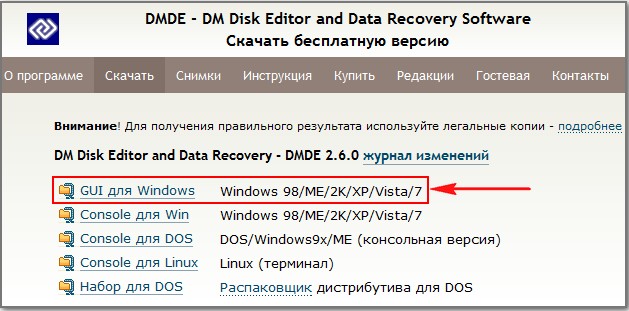
DMDE работает без установки и скачивается в архиве, разархивируем его и запускаем файл dmde.exe. В программе DMDE есть подробная справка по работе с программой, обязательно ознакомьтесь с ней.
Как восстановить удаленные файлы на компьютере

Довольно часто у многих людей возникает проблема с удаленными файлами.
Как же быть в том случае, если файл действительно очень нужен, а удален он был еще неделю назад? Не стоит переживать по этому поводу, так как восстановить удаленные файлы на компьютере даже спустя довольно продолжительное время позволяют специально разработанные методы и программные решения, речь о которых и пойдет в настоящей статье.
Как осуществляется хранение файлов на жестком диске?
Принято считать, что после того как файл удаляется с компьютера, он полностью с него исчезает. Это неверно. Удаленный файл никуда не девается, но получает определенную метку, которая говорит о том, что данный файл в случае необходимости может быть перезаписан какой-либо другой информацией. Именно такой механизм работы файлов дает шанс на их восстановление после удаления.
Но не стоит думать, что любой удаленный файл можно восстановить в любое время. Если перезаписывание помеченного файла все-таки произошло, его не удастся вернуть вообще или удастся вернуть только некоторые его части.

Что касается того, как осуществить восстановление системных файлов Windows 7 и других файлов на компьютере, то для этого существуют специальные программы и методы, которые позволяют восстановить файлы максимально быстро и качественно. Принцип работы большинства таких программ и методов основан на том, что в файловой системе они ищут файлы со специальной меткой, после чего начинают их восстановление.
Способы восстановления файлов
Переходим непосредственно к практике. Если вы отформатировали жесткий диск и вас интересует, как выполнить восстановление файлов после форматирования, то один из представленных ниже способов обязательно должен вам подойти.
- Возвращаем удаленные файлы к жизни, используя средства Windows
Операционная система Windows обладает очень удобной функцией так называемой «корзины». Когда происходит удаление какого-либо файла, он помещается в корзину. Как восстановить файлы, удаленные из корзины? Все очень просто: необходимо открыть корзину, кликнуть по нужному фалу и выбрать в появившемся контекстном меню пункт «восстановить».
После этого файл появится в том самом месте, где он был до удаления. Также можно массово восстановить все файлы из корзины – для этого необходимо воспользоваться специальной функцией «восстановить все удаленные файлы».

Следует помнить, что корзина рассчитана на хранение строго определенного количества информации. В случае если места для файлов в корзине хватать не будет, они постепенно будут удаляться сами, уступая свободное место вновь пришедшим файлам.
Если пользователь удаляет файлы и из корзины, их уже нельзя будет вернуть обычными способами. Однако шансы восстановить файл все-таки есть: для этого следует воспользоваться всевозможными утилитами, обладающими соответствующим функционалом.
Следует учесть очень важный момент: когда вы устанавливаете на свой компьютер программу для восстановления файлов, в таблицу файлов вносятся определенные изменения. Они могут привести к тому, что шансы на восстановление того или иного файла значительно уменьшатся – здесь все зависит от объема информации, которая записана на жесткий диск компьютера. Поэтому вполне разумно устанавливать программу-реаниматор, например, на флэшку или съемный жесткий диск.

- Восстановление файлов при помощи специальных программ
Когда восстановление видеофайлов или другой важной информации невозможно выполнить через Windows, на помощь всегда может прийти специальная утилита, обладающая необходимым функционалом для выполнения этой процедуры.
На данный момент существует довольно большое количество разнообразных программ, способных восстановить утраченные файлы.
Hetman Partition Recovery
Одной из наиболее популярных программ-реаниматоров является утилита Hetman Partition Recovery, которая позволяет просматривать на компьютере как существующие, так и удаленные файлы при помощи средств проводника. Программа способна работать не только с жестким диском, но также с флэшкой, CD- или DVD-диском и с некоторыми другими портативными устройствами для хранения информации.

Все, что необходимо сделать для того, чтобы программа начала работать, – присоединить устройство к компьютеру и запустить программу. Первым делом утилита сканирует жесткий диск компьютера на наличие возможных удаленных файлов. В случае обнаружения последних Hetman Partition Recovery может предложить восстановить их. Программа обладает очень удобной функцией предварительного просмотра, которая позволяет ознакомиться с содержимым файла перед тем, как принять решение о его восстановлении. Такая функция может оказаться очень полезной во многих ситуациях – например, при поиске удаленных файлов мультимедиа и во многих других случаях.
Помимо поиска удаленных файлов и их последующего восстановления Hetman Partition Recovery также проводит максимально глубокий компьютерный анализ всех файлов, размещенных на жестком диске. Все результаты такого сканирования сохраняются в специальной папке, среди содержимого которой могут попадаться не только удаленные и впоследствии восстановленные, но и частично сохранившиеся файлы. Поврежденные или частично удаленные файлы также могут представлять большую ценность, если информация, которая находится в них, очень важна для пользователя. Следует отметить, что восстановление поврежденных файлов также возможно осуществить средствами Hetman Partition Recovery.

Данная программа может быть отличным решением проблемы в случае, если вы совсем недавно отформатировали жесткий диск своего компьютера и после этого вспомнили, что на нем находились нужные вам файлы.
EaseUS Data Recovery Wizard
Если вам необходим комплексный подход при восстановлении утерянных файлов, на выручку придет такое программное решение, как EaseUS Data Recovery Wizard. Данная программа обладает целым рядом полезных функций, многие из которых могут очень сильно помочь в восстановлении тех или иных файлов, причем даже в ситуациях, кажущихся на первый взгляд безвыходными.
Работа данной утилиты, как и описанной выше, направлена на восстановление утерянных файлов с жесткого диска и переносных носителей информации. EaseUS Data Recovery Wizard очень хорошо интегрирована с файловой системой Windows, что делает ее крайне эффективной в целом ряде случаев. Поэтому если вы уже давно ищите хорошую программу для восстановления удаленных с компьютера файлов, EaseUS Data Recovery Wizard может стать для вас настоящей палочкой-выручалочкой.
Одной из удобных функций данной программы является возможность создания на компьютере специальной защищенной корзины. Такое хранилище довольно сильно отличается от стандартной корзины ОС Windows, так как позволяет хранить любые удаленные файлы значительно дольше, а также в любой момент извлекать и восстанавливать их (даже после того, как произошла полная очистка корзины).
Столь широкие функции данной программы делают ее очень полезной при работе с удаленными файлами. Многие бывалые пользователи ПК держат на компьютере последнюю версию EaseUS Data Recovery Wizard и удаляют файлы только через ее защищенную корзину, чтобы в любой момент была возможность восстановить их.
CardRecovery
Еще одним неплохим решением может быть программа CardRecovery, которая обладает целым рядом крайне полезных функций. Данная программа способна работать с очень большим количеством файлов и систем и поддерживает множество типов данных. Универсальность CardRecovery помогает восстанавливать удаленные файлы максимально качественно, быстро и без каких-либо проблем. Еще одним плюсом данной утилиты является то, что она занимает совсем немного места на жестком диске. Кстати, распространяется CardRecovery абсолютно бесплатно.

Tenorshare Data Recovery
Если у вас возникла необходимость восстановить то или иное изображение, лучшим подспорьем в этом будет Tenorshare Data Recovery. Данная утилита специализируется именно на восстановлении изображений, поэтому если вы случайно удалили с компьютера памятные фотографии, нет ничего лучше, чем прибегнуть к богатому функционалу Tenorshare Data Recovery.
Одним из основных преимуществ данной программы является то, что она способна работать не только с жестким диском, но также восстанавливать удаленные файлы на смартфонах, планшетах и многих других портативных устройствах. Поэтому если вас интересует, например, восстановление удаленных файлов на Android, Tenorshare Data Recovery – это ваш выбор.
Программа занимает совсем немного места на жестком диске и работает практически со всеми, даже малораспространенными графическими форматами. Tenorshare Data Recovery также обладает уже знакомой нам функцией предпросмотра. Нередки случаи, когда с помощью данной утилиты удавалось восстановить даже практически безнадежно утерянную информацию. Именно благодаря таким возможностям Tenorshare Data Recovery стала самой популярной программой для восстановления графических файлов.

PC Inspector File Recovery
Данное программное обеспечение для восстановления файлов обладает очень простым и понятным интерфейсом, который позволяет работать с максимальной производительностью и комфортом. В программе есть специальный пошаговый мастер, который всегда может помочь пользователю в случае возникновения затруднений. Поэтому если вас интересует качественное и удобное восстановление удаленных файлов с жесткого диска, PC Inspector File Recovery станет наиболее разумным приобретением.
Что делать, если файлы повреждены вирусом?
Нередки случаи, когда файлы на компьютере не удалены, а повреждены вирусами. В последнее время в интернете начало появляться все больше свидетельств о таком вирусе как vault, который способен причинить массу неприятностей любому пользователю.
Вирус vault появился совсем недавно. Принцип работы этой вредоносной программы заключается в том, что она сначала заражает компьютер, а затем приступает к шифрованию файлов. Данный вирус способен шифровать очень большое количество форматов файлов, и практически ни один файл не может быть полностью защищенным от него. Vault не только шифрует файлы, но и добавляет им специальное расширение .vault.
Наверняка многих интересует вопрос, каким же образом такой вирус попадает на компьютер. Все очень просто: чаще всего vault заражает компьютер пользователя через электронное письмо, отосланное хакерами. Данное письмо может иметь пометку особо важного (например, это может быть сообщение якобы от банка или другой важной для пользователя организации). В итоге владелец компьютера открывает письмо, чтобы прочесть, после чего вирус спокойно «переселяется» в компьютер и начинает творить свое черное дело.
Как восстановить файлы с расширением .vault?
В случае если вирус попал в компьютер, через некоторое время должно образоваться большое количество зараженных им файлов, которые невозможно будет открыть, чтобы нормально работать с ними. Помните, что vault – «хитрый» вирус, и как только заражение началось, восстановить файлы привычными методами становится невозможно. Но переживать не стоит — существует немало альтернативных способов вернуть файлы к жизни, сохранить информацию в них и продолжать работу с ними. Однако первое, что надо сделать — это удалить вирус с компьютера, чтобы он не заражал все новые и новые файлы.

Способы восстановления файлов с расширением .vault
Давайте рассмотрим реальные способы восстановления файлов, зараженных вирусом vault.
- В случае если на компьютере активирован инструмент, позволяющий восстанавливать систему путем отката до предыдущего (работоспособного) состояния ПК, можно воспользоваться им. Так вы сможете быстро получить нормальные версии поврежденных вирусом файлов.
- Если поврежденные вирусом файлы есть на сетевых дисках, следует искать их архивные копии, а также смотреть, не включена ли на этих дисках корзина. В случае если корзина включена, есть вероятность найти в ней неповрежденные версии необходимых файлов.
- В случае если поврежденными оказались файлы в папках, которые были подключены к разнообразным хранилищам информации в интернете, следует осмотреть корзину сервисов, предоставляющих такие услуги. Обычно в ней хранятся старые версии файлов.
Представленные выше методы помогут вам решить проблему и вернуть к жизни поврежденные файлы, в которых может храниться важная для вас информация.

Надеемся, что данная статья помогла вам получить ответы на многие интересующие вас вопросы, и теперь в случае возникновения тех или иных проблем вы всегда будете знать, как выполнить восстановление файла Word, как восстановить удаленные файлы на Android, как «починить» поврежденные изображения или видео. Ни в коем случае не стоит паниковать, если вы случайно удалили тот или иной файл — есть целый ряд различных методов, способных помочь вам очень быстро восстановить его. Главное – не сидеть сложа руки, так как со временем файл может перезаписаться и его место займет какая-то другая информация.
Источник: compuzilla.ru